Asistente para crear páginas en Jitterbit App Builder
En App Builder, las páginas son contenedores que contienen paneles u otro tipo de contenido en una aplicación. Una aplicación de App Builder puede estar compuesta por cualquier número de páginas.
App Builder ofrece un sencillo asistente para Crear una nueva página cuando quieras añadir una página a tu aplicación. Con él, recorrerás pantallas sencillas y proporcionarás la información necesaria sobre el aspecto que quieres que tenga la nueva página.
Una vez agregada una página a una aplicación, puedes modificar fácilmente la información sobre la página e incluso eliminarla si es necesario.
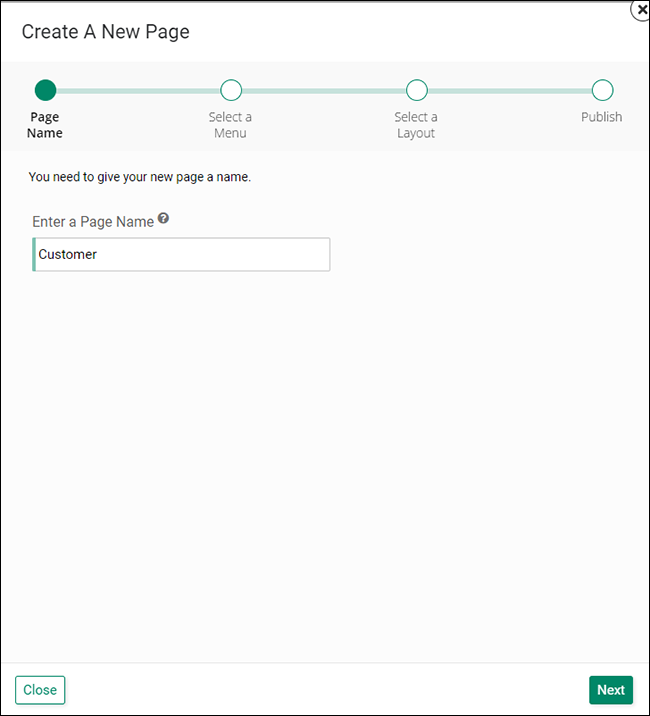
Tutoriales
Cómo crear una nueva página
- Desde su aplicación App Builder, vaya a Action Drawer > Design Center
- Haga clic en el botón + Agregar página
- Ingrese un Nombre de página. Este valor debe ser único dentro de la aplicación y puede modificarse posteriormente. Por ejemplo: Clientes
- Haga clic en Siguiente
-
Seleccione un Menú para enlace la nueva página. Opciones:
- Inicio = se vinculará una nueva página desde la página de inicio
- Configuración = se vinculará una nueva página en el menú Configuración
- Informes = se vinculará una nueva página en el menú Informes
- Aplicación = se vinculará una nueva página desde el menú de navegación de la aplicación
- Ninguno = no se generará ningún enlace de navegación para la nueva página
-
Haga clic en Siguiente
-
Revise las opciones de diseño del panel y seleccione la opción deseada. Puede cambiarla más adelante. Por ejemplo: Página completa
- Haga clic en Anterior si se requieren modificaciones
-
Haga clic en Siguiente para continuar.
-
Revise las actualizaciones que App Builder realizará según la información proporcionada.
- Haga clic en Anterior si se requieren modificaciones
-
Haga clic en Finalizar
- Haga clic en el botón Continuar
- Seleccione un tipo de panel para mostrar los datos. Esto se puede cambiar más adelante. Por ejemplo: Cuadrícula
- Haga clic en Siguiente
- Seleccione un Objeto de Negocio existente con los datos subyacentes (si ya existe uno), o haga clic en + Nueva Fuente si necesita crear uno. Por ejemplo: Clientes (Objeto de Negocio)
- Haga clic en Siguiente
- Decide si quieres Crear automáticamente la página o Elegir manualmente para seleccionar manualmente los controles para agregar
- Haga clic en Siguiente
-
Revise las actualizaciones que App Builder realizará según la información proporcionada.
- Haga clic en Anterior si se requieren modificaciones
-
Haga clic en Finalizar y Continuar